ASUS 노트북 BIOS 설정
1. 먼저 노트북 BIOS 구성으로 들어가야 합니다. 컴퓨터의 전원이 아직 켜지지 않았을 때
키보드의 F2 버튼을 누른 상태에서 전원 버튼을 눌러 BIOS 구성으로 들어갑니다.
2. BIOS 설정으로 들어간 후 핫키 [F7] 키를 누르거나 커서를 이용하여 화면에 표시된 [고급 모드]①를 클릭합니다.
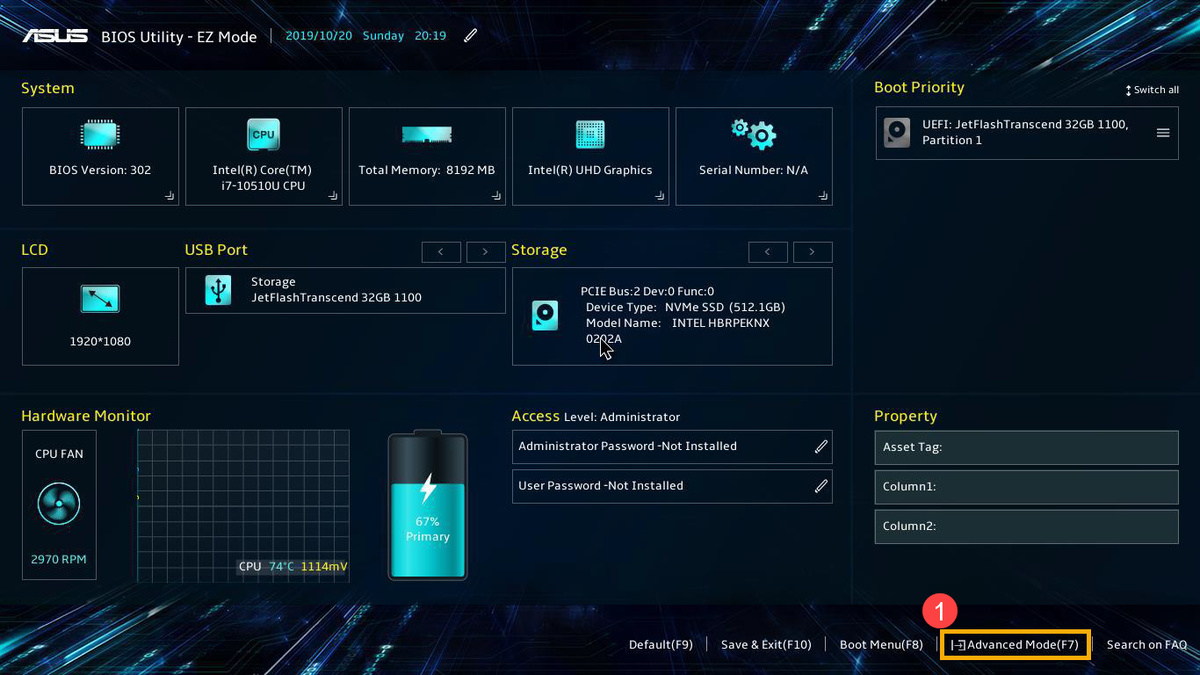
3. [고급]② 화면으로 이동한 다음 [VMD 설정 메뉴]③를 선택합니다.
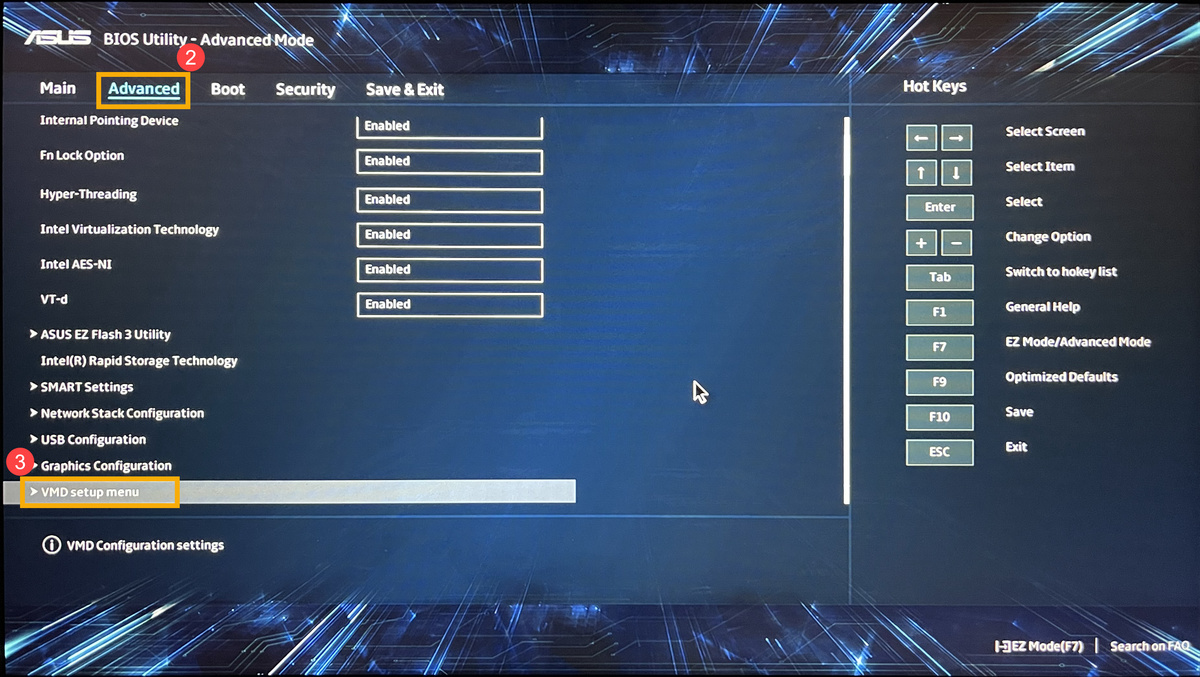
4. [VMD 컨트롤러 활성화]④를 선택한 후 [비활성화]⑤를 선택합니다.
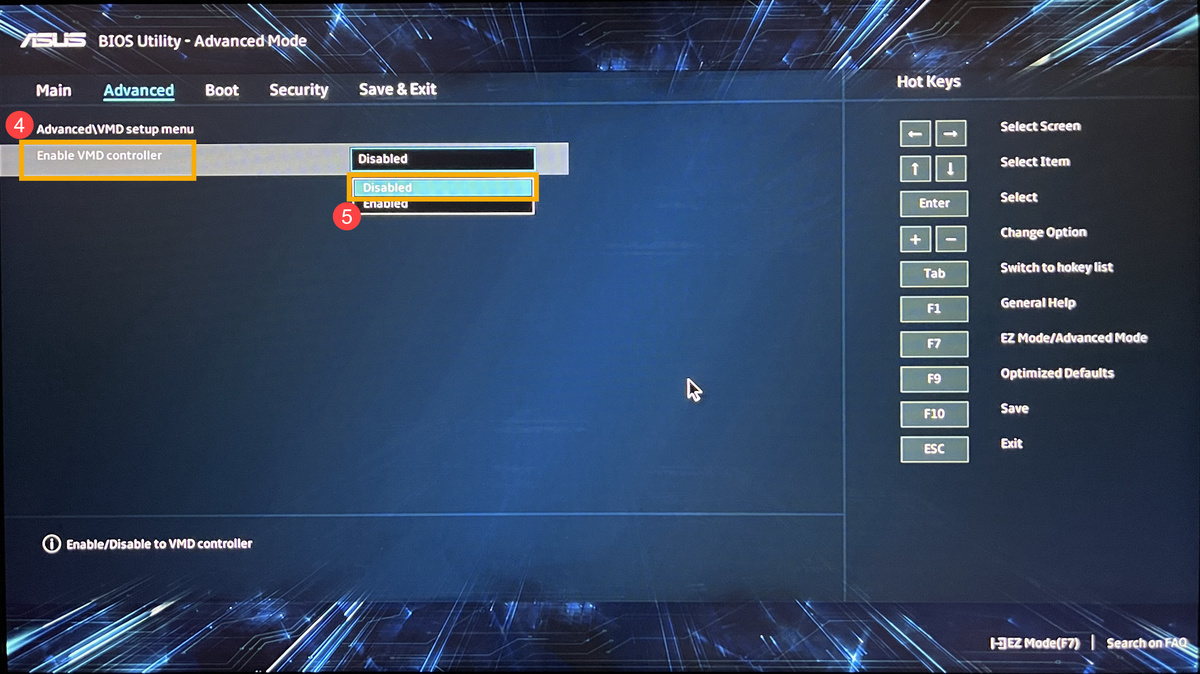
5. [확인]⑥을 클릭하여 Intel 볼륨 관리 장치(VMD) 기술을 비활성화합니다.

6. 설정을 저장하고 종료합니다. 핫키 [F10]을 누르고 [확인]⑦을 선택하면 컴퓨터가 다시 시작됩니다. 이후에는 Windows를 설치할 때 PC에서 드라이브를 찾을 수 있습니다.
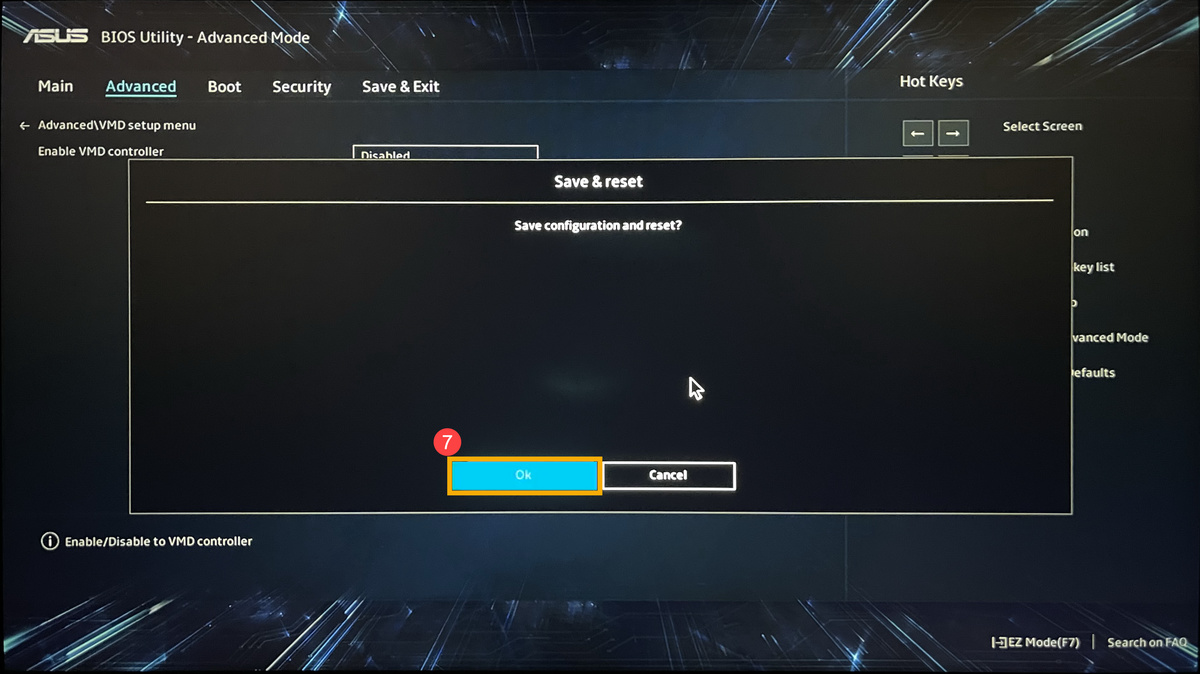
같이 읽으면 좋은 정보
ASUS노트북 윈도우 드라이브 인식
Intel Rapid Storage Technology(IRST) 드라이버 설치 1. Windows 설치 미디어와 추출된 Intel Rapid Storage Technology(IRST) 드라이버(VMD_DCH_Intel_F_V19.5.1.1040_30787)가 포함된 USB 플래시 드라이브를 컴퓨터에 연결합니다.
thomswood.tistory.com
ASUS노트북 드라이브 인식
ASUS노트북 Windows 설치 시 드라이브 인식 해결하는 방법 Windows 설치 과정 중 Intel Rapid Storage Technology(IRST) 드라이버를 수동으로 설치해야 합니다. Intel VMD 지원 플랫폼에서 Intel RST를 사용하여 RAID 또
thomswood.tistory.com
ASUS 노트북 부팅 빨리하기
ASUS 노트북 초고속 부팅하기 ASUS 노트북은 부팅이 너무 느립니다. 부팅 첫 화면에서, 이후 윈도우 첫 화면에서도 느립니다. 두 화면 모두 엄청 빠르게 할 수 있습니다. 모르면 화가나지만...알면
thomswood.tistory.com
'아수스(ASUS) 노트북' 카테고리의 다른 글
| ASUS 노트북 쿨링의 이해 1 (0) | 2024.03.30 |
|---|---|
| AOMEI OneKey Recovery 1.7.1 한글.영어 (3) | 2024.03.20 |
| ASUS노트북 윈도우 드라이브 인식 (0) | 2024.03.10 |
| ASUS노트북 드라이브 인식 (0) | 2024.03.10 |
| ASUS 노트북 부팅 빨리하기 (1) | 2024.03.06 |









